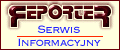Skróty klawiaturowe w programie Internet Explorer
5, których możesz używać przy oglądaniu i eksplorowaniu stron sieci Web, korzystaniu z paska adresów, pracy z ulubionymi elementami i edycji.
| Naciśnij |
Aby |
| F1 |
Wyświetlić Pomoc programu Internet Explorer albo, gdy otwarte jest jakieś okno dialogowe, wyświetlić Pomoc kontekstową dla jakiegoś elementu |
| F11 |
Przełączyć się między pełnoekranowym i zwykłym widokiem okna przeglądarki |
| TAB |
Przejść do następnego elementu strony sieci Web, paska adresów lub paska łączy |
| SHIFT+TAB |
Przejść do poprzedniego elementu strony sieci Web, paska adresów lub paska łączy |
|
ALT+HOME |
Przejść do strony głównej |
| ALT+STRZAŁKA W PRAWO |
Przejść do następnej strony |
ALT+STRZAŁKA W LEWO
lub SPACJA |
Przejść do poprzedniej strony |
| SHIFT+F10 |
Wyświetlić menu skrótów dla łącza |
CTRL+TAB lub
F6 |
Przejść do następnej ramki |
| SHIFT+CTRL+TAB |
Przejść do poprzedniej ramki |
| STRZAŁKA W GÓRĘ |
Przewinąć okno w stronę początku dokumentu |
| STRZAŁKA W DÓŁ |
Przewinąć okno w stronę końca dokumentu |
| PAGE UP |
Przewinąć okno w stronę początku dokumentu o cały ekran |
| PAGE DOWN |
Przewinąć okno w stronę końca dokumentu o cały ekran |
| HOME |
Przejść na początek dokumentu |
| END |
Przejść na koniec dokumentu |
| CTRL+F |
Znaleźć jakiś tekst na danej stronie |
F5 lub
CTRL+R |
Odświeżyć bieżącą stronę sieci Web, jeśli oznaczenia czasem wersji w sieci Web i wersji przechowywanej lokalnie są różne |
| CTRL+F5 |
Odświeżyć bieżącą stronę sieci Web, nawet jeśli oznaczenia czasem wersji w sieci Web i wersji przechowywanej lokalnie są takie same |
| ESC |
Zatrzymać pobieranie strony |
CTRL+O lub
CTRL+L |
Przejść do nowego miejsca |
| CTRL+N |
Otworzyć nowe okno |
| CTRL+W |
Zamknąć bieżące okno |
| CTRL+S |
Zapisać bieżącą stronę |
| CTRL+P |
Wydrukować bieżącą stronę lub aktywną ramkę |
| ENTER |
Uaktywnić wybrane łącze |
| CTRL+E |
Otworzyć pasek "Wyszukaj" na pasku eksploratora |
| CTRL+I |
Otworzyć pasek "Ulubione" na pasku eksploratora |
| CTRL+H |
Otworzyć pasek "Historia" na pasku eksploratora |
| CTRL+kliknięcie |
Na pasku "Historia" lub "Ulubione" otworzyć wiele folderów |
| Naciśnij |
Aby |
| ALT+D |
Zaznaczyć tekst na pasku adresów |
| F4 |
Wyświetlić historię paska adresów |
| CTRL+STRZAŁKA W LEWO |
Będąc na pasku adresów, przesunąć kursor w lewo do następnego logicznego separatora (. lub /) |
| CTRL+STRZAŁKA W PRAWO |
Będąc na pasku adresów, przesunąć kursor w prawo do następnego logicznego separatora (. lub /) |
| CTRL+ENTER |
Dodać ciąg znaków "www." na początku i ".com" na końcu tekstu wpisywanego na pasku adresów |
| STRZAŁKA W GÓRĘ |
Przejść do następnej pozycji w górę listy pasujących wpisów funkcji Autouzupełnianie
|
| STRZAŁKA W DÓŁ |
Przejść do następnej pozycji w dół listy pasujących wpisów funkcji Autouzupełnianie |